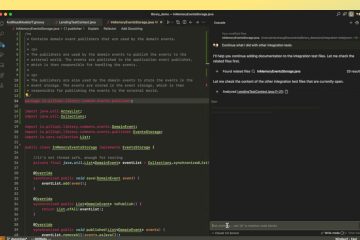.single.post-autor, autor : konstantinos tsoukalas, Última actualización : 1 de julio, 2025
Si OneDrive no se conecta con error”, hubo un problema que se conecta a OnEdrive. Verifique su conexión a Internet, luego intente nuevamente (código de error: 0x8004De40)”, siga un problema con las instrucciones.
síntoma: Si bien la conexión a Internet funciona normalmente, OneDrive no pudo conectarse y muestra uno de los siguientes errores:
sin conexión a Internet: parece que no está conectado a Internet. Necesitarás Internet para esto. No parece que esté conectado a Internet.
Verifique su conexión e intente nuevamente. 0x800704cf Hubo un problema para conectarse a OneDrive. Verifique su conexión a Internet, luego intente nuevamente (código de error: 0x8004de40)
Cómo arreglar: no hay una conexión a Internet en microsoft en achesivo. Código de error: 0x8004de40 o 0x800704cf.
Método 1. Salga y vuelva a abrir Onedrive
Antes de proceder a métodos más complicados para corregir el error de”no Internet”en Microsoft Onedrive, reiniciar la atención y ver si el problema persiste.
1. < ctrl + shift + esc para abrir el administrador de tareas.
2. en los procesos pestaña, clic derecho en microsoft onedrive y seleccionar end tarea a renunciar src=”https://www.wintips.org/wp-content/uploads/2025/03/image_thumb-69.png”width=”682″height=”493″>
2. busca la aplicación onedrive y abre de nuevo, para verificar el problema. src=”https://www.wintips.org/wp-content/uploads/2025/03/image_thumb-70.jpg”width=”682″height=”484″> Método 2. Restablecer las configuraciones de inedrive.
Restablecer Microsoft OneDrive puede ayudar a resolver los problemas de sincronización restaurando todas las configuraciones de OneDrive al valor predeterminado. Después del reinicio, OneDrive iniciará una sincronización completa.
1. sale onedrive..
2. ahora presione las teclas de Windows + R simultáneamente en su teclado para abrir la caja de diálogo’Run’. OneDrive y haga clic en ok .*
%localappdata%\ microsoft \ onedrive \ onedrive.exe/reset
* nota: si ves un mensaje”Windows no puede encontrar…”, intente estos comandos:
c: \ Archivos de programa \ Microsoft Onedrive \ onedrive.exe/reset c: \ files (x86). OneDrive \ onedrive.exe/reset 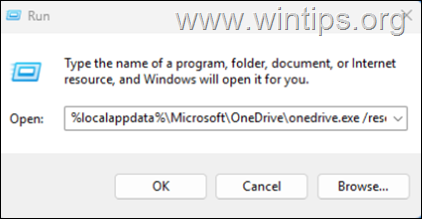
Método 3. Modifique la configuración de proxy
1. sale onedrive.
2a. y luego, navegue a inicio > configuración > red & internet> proxy.
* nota: esta configuración también se puede modificar desde el panel de control> opciones de Internet> configuraciones de lan> detectar automáticamente la configuración.
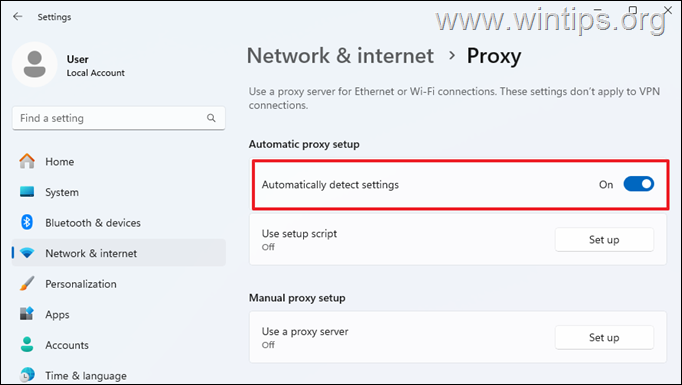
3. Now relaunch OneDrive and check if it can connect.
Method 4. Reset Internet Explorer Configuración.
A veces OneDrive no puede conectarse debido a la configuración no válida de Internet Explorer. Para restablecer estas configuraciones a predeterminada:
![]() + r keys para abrir el run strong> comandante> Box.
+ r keys para abrir el run strong> comandante> Box.
1b. Escriba el siguiente comando y presione enter ( ok ): rundll32.exe inetcpl.cpl, resetietoDefaults 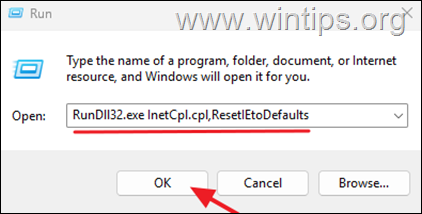
2. haga clic RESET a reinicio de todas las configuraciones de Internet. src=”https://www.wintips.org/wp-content/uploads/2025/03/image_thumb25_thumb.png”width=”442″height=”345″>
3. Cuando el reinicio es completo, reboot tu pc y verifica los persistentes.
Método 5. Corrija el problema de conexión de OneDrive en el registro.
![]() + r keey Box.
+ r keey Box.
1b. type regedit y presione enter ( ok ): 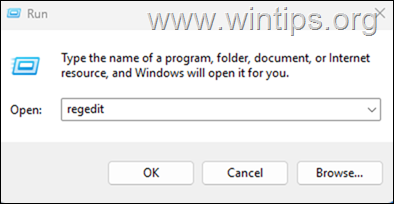
2. In Registry Editor, navigate to this path:
HKEY_CURRENT_USER\Software\Microsoft\Windows\CurrentVersion\Internet Settings\Connections
3. Eliminar los siguientes valores reg_binarios del panel derecho:*
defaultConnectionSettings savedlegacysettings
* Nota: estos valores se recrearán automáticamente con los valores predeterminados al reiniciar.
4. Cerrar editor de registro, reiniciar su PC y luego verifique si OneDrive está conectado.
Método 6. Desinstalar y reinstalar OneDrive.
El método final para solucionar el problema de no conectar Microsoft OneDrive es reinstalar completamente la aplicación. To do that:
1. Navigate to Start > Settings > Apps > Installed apps.
![]() menu select Uninstall.
menu select Uninstall. 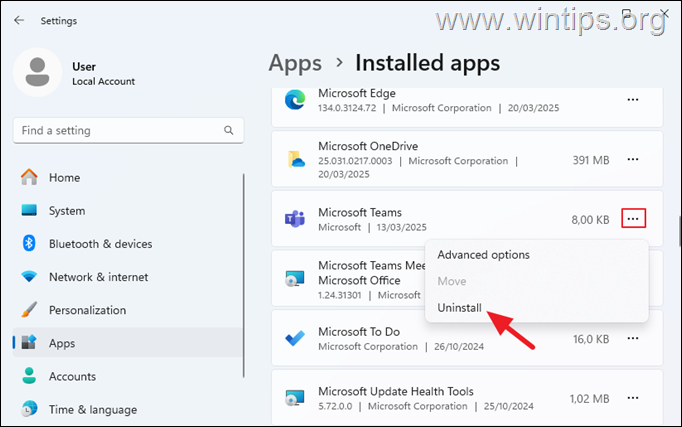
3. Cuando la uninstall está completa, reiniciar su PC.
4. luego, descargue y vuelva a instalar la última versión de 5. Finalmente, después de la instalación, inicie sesión con su cuenta de Microsoft a OneDrive para comenzar a sincronizar sus archivos.
¡Eso es todo! ¿Qué método funcionó para usted?
Avíseme si esta guía lo ha ayudado dejando su comentario sobre su experiencia. Por favor, me guste y comparta esta guía para ayudar a otros.
Si este artículo era útil para usted, considere apoyarnos haciendo una donación. Incluso $ 1 puede hacer una gran diferencia para nosotros en nuestro esfuerzo por continuar ayudando a otros mientras mantiene este sitio gratis: konstantino es el fundador y el administrador de Wintips de Wintips. Desde 1995 trabaja y brinda soporte de TI como experto en computadora y red para individuos y grandes empresas. Está especializado para resolver problemas relacionados con Windows u otros productos de Microsoft (Windows Server, Office, Microsoft 365, etc.). Últimas publicaciones de Konstantinos Tsoukalas (ver todos)